A propos de l'analyse rapide
L'analyse rapide vous permet d'ajouter des composants aux tableaux de bord sans formulaire prédéfini. Vous créez une requête ad hoc en saisissant les noms de membre dans la barre de recherche ou à l'aide du sélecteur de membres, puis vous vérifiez la disposition de la requête dans l'onglet Disposition ![]() du panneau Propriétés.
du panneau Propriétés.
Exemple de graphique d'analyse rapide de tableau de bord 2.0 en mode de conception
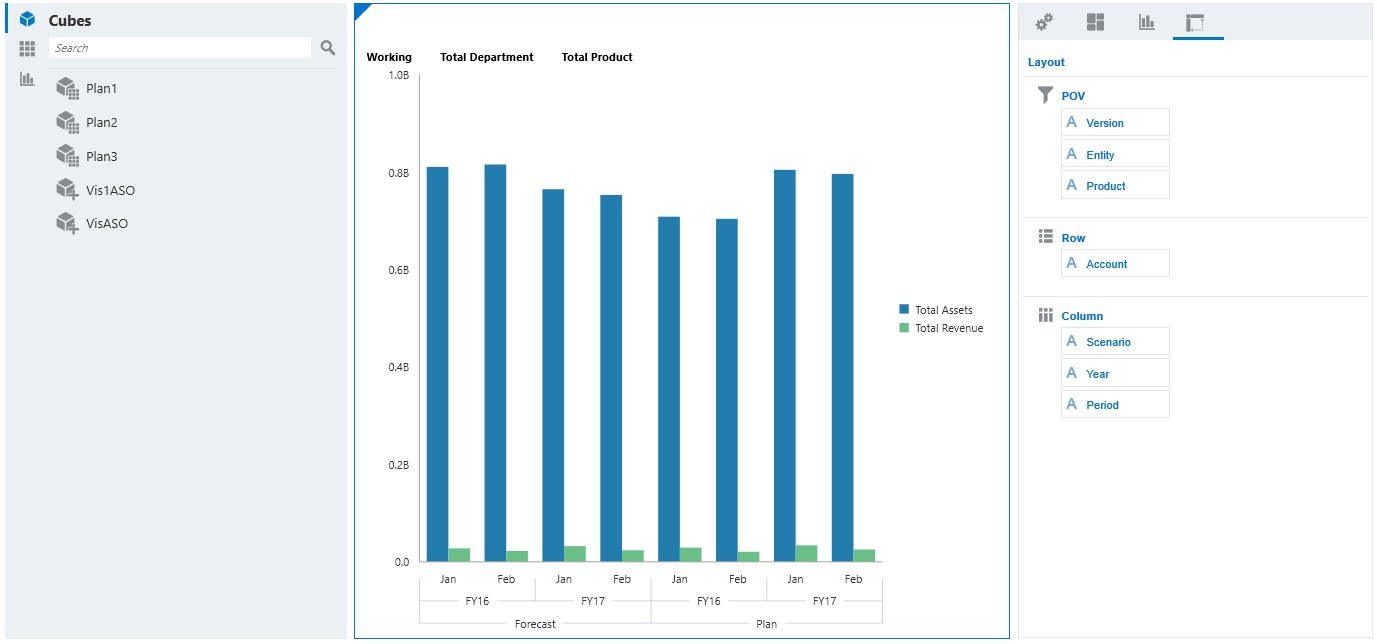
Pour créer une analyse rapide dans votre tableau de bord, procédez comme suit :
-
Sélectionnez un cube pour la requête. Pour ce faire, vous avez deux solutions :
-
Cliquez sur la zone de recherche de l'espace de travail pour afficher la liste des cubes, puis sélectionnez-en un.
-
Glissez-déplacez un cube de la palette d'objets vers l'espace de travail du tableau de bord.
Remarque :
Que vous ayez utilisé l'une ou l'autre méthode, le système commence par une requête par défaut, un seul croisement dans le cube induit des éléments utilisés récemment. La requête par défaut varie en fonction des éléments que vous avez récemment visualisés dans le cube.
Si le croisement issu des éléments utilisés récemment dans le cube n'est pas valide, vous obtenez une erreur. En cas d'erreur, ouvrez un autre formulaire et remplacez la page par un croisement valide afin que les éléments utilisés récemment soient mis à jour avec un croisement valide.
-
-
Affinez la requête en indiquant des membres :
-
Dans la zone de recherche, saisissez les noms de membre pour afficher une liste remplie automatiquement à partir du cube.
-
Lancez le sélecteur de membres
 , sélectionnez des membres, puis cliquez sur OK.
, sélectionnez des membres, puis cliquez sur OK.
Remarque :
Si vous utilisez la zone de recherche afin de trouver des membres pour une analyse rapide et que le cube contient plus de 25 000 membres, la zone de recherche se concentre alors uniquement sur les 3 000 premiers membres dans la dimension du cube. Si le cube contient moins de 25 000 membres, alors la zone de recherche parcourra l'ensemble des membres. Pour effectuer une recherche dans un cube avec plus de 25 000 membres, lancez le sélecteur de membres pour effectuer des sélections d'analyse rapide.
-
-
Sélectionnez un type de graphique pour la requête.
Cliquez sur
 (Type de graphique) pour sélectionner un type de graphique, par exemple, Barres
(Type de graphique) pour sélectionner un type de graphique, par exemple, Barres  .
. -
Dans le panneau Propriétés, cliquez sur l'onglet Disposition
 .
. -
Glissez-déplacez les dimensions de l'onglet Disposition du panneau Propriétés vers d'autres sections de l'onglet Disposition pour modifier la disposition de PDV, de ligne et de colonne du composant de tableau de bord.
Vidéos
| Votre objectif | Regardez cette vidéo |
|---|---|
|
Découvrir comment ajouter des composants d'analyse rapide aux tableaux de bord sans formulaire prédéfini. Apprendre comment créer une requête ad hoc dans le concepteur de tableaux de bord et formater les résultats en modifiant la présentation des dimensions et en appliquant des visualisations. |